
ہم میں سے کوئی بھی ایسا نہیں ہے جس نے ای میل نہیں بھیجا ہے ہماری خواہش ہے کہ ہم واپس لے آئیں (اگر صرف ایک بار اس کے پروف پڑھنے کے لئے بھی ہوں)۔ اب Gmail کے ساتھ آپ کر سکتے ہیں؛ پڑھیں جیسے ہی ہم آپ کو دکھاتے ہیں کہ انتہائی مفید کالعدم بٹن کو کیسے فعال کیا جائے۔
میں یہ کیوں کرنا چاہتا ہوں؟
یہ ہم میں سے بہترین کو ہوتا ہے۔ آپ نے صرف یہ احساس کرنے کے لئے ای میل خارج کردی ہے کہ آپ نے: آپ کے اپنے نام کی ہجوم کی ، ان کے نام کو غلط کہا ، یا واقعتا یہ نہیں چاہتے کہ آخر آپ نوکری چھوڑ دیں۔ تاریخی اعتبار سے ، تاہم ، ایک بار جب آپ بھیجنے والے بٹن کو دبائیں تو وہی ہے۔
متعلقہ: آپ ای میل بھیجنا کیوں کالعدم نہیں کرسکتے ہیں (اور جب ہوسکتے ہیں)
آپ کا ای میل کبھی بھی واپس نہ ہونے پر ایتھر پر پھسل جاتا ہے اور آپ غلطی سے معذرت کرتے ہوئے فالو اپ میسج بھیجنا چھوڑ دیتے ہیں ، اپنے باس کو یہ کہتے ہوئے واقعی آپ کا مطلب نہیں ہوتا ہے ، یا اعتراف کرتے ہیں کہ ایک بار پھر آپ اس منسلک کو شامل کرنا بھول گئے ہیں۔
اگر آپ جی میل صارف ہیں تو ، آپ کی قسمت میں ہے۔ گوگل لیبز چراگاہ میں کئی سالوں کے بعد آخر کار گوگل نے اس ہفتے عام صارف کے اڈے پر کالعدم بٹن کو دھکیل دیا۔ اپنے سیٹنگس مینو میں محض معمولی موافقت کے ساتھ آپ خود کو کچھ زیادہ ضرورت سے خرید سکتے ہیں "میں منسلکہ بھول گیا ہوں!" ویگل روم جس میں آپ بھیجے گئے ای میل کو کالعدم کرسکتے ہیں ، منسلکہ کو تھپڑ مار سکتے ہیں (اور اس ٹائپو کو ٹھیک کرتے وقت ٹھیک کریں) اور اسے واپس بھیج دیں۔
کالعدم بٹن کو چالو کرنا
ویب کے ذریعہ اپنے Gmail اکاؤنٹ میں لاگ ان ہونے کے وقت پہلے والے بٹن کو سیٹنگ مینو پر جائیں (اور آپ کے موبائل کلائنٹ نہیں)۔
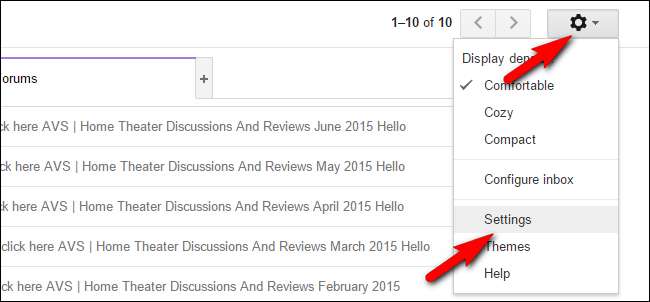
ترتیبات کا مینو اسکرین کے اوپری دائیں کونے میں گیئر آئیکن پر ٹیپ کرکے اور پھر ڈراپ ڈاؤن مینو میں سے "ترتیبات" کو منتخب کرکے پایا جاتا ہے۔
ترتیبات کے مینو میں نیویگیٹ کے اندر "عام" ٹیب کو منتخب کریں اور اس وقت تک نیچے اسکرول کریں جب تک کہ آپ کو "ارسال کریں کو کالعدم کریں" سبجکشن نظر نہ آئے۔
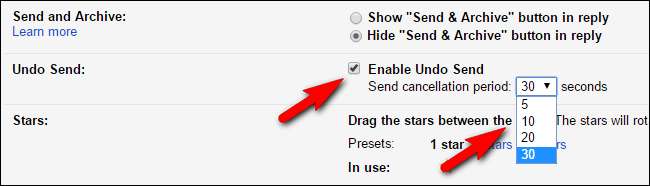
"ارسال کو کالعدم کریں" کو چیک کریں اور پھر منسوخی کی مدت منتخب کریں۔ اس وقت آپ کے اختیارات 5 ، 10 ، 20 ، اور 30 سیکنڈ ہیں۔ جب تک کہ آپ کو دوسری صورت میں کچھ کرنے کی ضرورت نہیں ہے ، ہم آپ کو 30 سیکنڈ منتخب کرنے کی سفارش کریں گے کیونکہ خود کو سب سے زیادہ ممکنہ کالعدم ونڈو دینا ہمیشہ ہی مثالی ہوتا ہے۔
ایک بار جب آپ اپنی سلیکشن کرلیں تو یقینی بنائیں کہ آپ اپنے اکاؤنٹ میں ہونے والی تبدیلیوں کو لاگو کرنے کے لئے ترتیبات کے صفحے کے نیچے نیچے تمام جگہ سکرول کریں اور "تبدیلیاں محفوظ کریں" کے بٹن پر کلک کریں۔
یہ کیسے کام کرتا ہے؟
نئی خصوصیت کسی طرح کا جادو یادداشت پروٹوکول متعارف کروا کر ای میل کی نوعیت کو بنیادی طور پر تبدیل نہیں کرتی ہے۔ یہ دراصل ایک بہت ہی آسان میکانزم ہے: جی میل آپ کے ای میل کو X وقت کی زیادہ مقدار میں بھیجنے میں صرف تاخیر کرتا ہے لہذا آپ کے پاس ایک ونڈو موجود ہے جس کے تحت آپ فیصلہ کرسکتے ہیں کہ آپ ای میل بھیجنا نہیں چاہتے ہیں۔
ایک بار جب یہ ونڈو گزر جاتا ہے تو ای میل کو عام طور پر بھیجا جاتا ہے اور اسے واپس نہیں کیا جاسکتا ہے کیونکہ یہ پہلے سے ہی آپ کے میل سرور سے وصول کنندہ کے میل سرور میں منتقل ہوچکا ہے۔

اگلی بار جب آپ اس خصوصیت کو چالو کرنے کے بعد ای میل بھیجیں گے تو آپ کو "آپ کا پیغام بھیجا گیا ہے" کے علاوہ ایک اضافہ نظر آئے گا۔ باکس: "کالعدم کریں"۔ یہاں ایک بہت اہم انتباہ موجود ہے جس کا آپ کو نوٹ کرنا چاہئے۔ اگر آپ اس صفحے سے ہٹ جاتے ہیں جس پر کالعدم لنک ظاہر ہوتا ہے (یہاں تک کہ آپ کے جی میل یا اس سے زیادہ گوگل اکاؤنٹ میں بھی) لنک ختم ہوجاتا ہے (قطع نظر اس سے قطع نظر کہ ٹائمر پر کتنا وقت باقی ہے)۔ یہاں تک کہ اگر آپ اپنے بھیجے ہوئے میل فولڈر میں ای میل کو کھولتے ہیں تو آپ کو دبانے کیلئے کوئی اضافی کالعدم بٹن / لنک موجود نہیں ہے۔
اس بات کو ذہن میں رکھتے ہوئے اگر آپ ای میل پر یہ پڑھنا چاہتے ہیں کہ آیا آپ واقعی دستاویز کو منسلک کرنا بھول گئے ہیں یا کسی غلط چیز کی ہجوم تیار کرتے ہیں تو ، ہم آپ کو مشورہ دیتے ہیں کہ اپنے اصل ٹیب میں کالعدم لنک کو محفوظ کرنے کے لئے پیغام کو نئے ٹیب میں کھولیں۔ ایسا کرنے کا ایک تیز طریقہ یہ ہے کہ سی ٹی آر ایل کی کو تھامے اور "پیغام دیکھیں" کے لنک پر کلک کریں۔
آپ کی ترتیبات کے مینو میں صرف ایک چھوٹی سی گھبراہٹ کے ساتھ آپ ہمیشہ کے لئے بٹن افسوس سے بچ سکتے ہیں جہاں آپ کو احساس ہوتا ہے ، دو سیکنڈ بہت دیر سے ، جو ای میل آپ نے ابھی اپنے مالک کو بھیج دی تھی ، کے عنوان سے تھا "یہاں وہ دیر سے ٹی پی ایس کی خبریں آرہی ہیں!" در حقیقت ، کوئی ٹی پی ایس رپورٹ نہیں ہے۔







